Verwalten Sie Ihr Weglot AI-Projekt
In diesem Artikel erfahren Sie, wie Sie Ihre Inhalte in Weglot AI verwalten können.
1. Seiten und Übersetzungen
Es gibt zwei Hauptkategorien von Objekten in Weglot AI: Seiten und Übersetzungen.
Seite: Eine Seite stellt eine URL Ihrer Website dar, z. B. die Homepage ("/") oder eine "/about"-Seite. Sie enthält mehrere Übersetzungen, d. h. die Sätze, die unter dieser URL stehen.
Übersetzung: Es handelt sich um einen Satz, der in Ihre Projektsprachen übersetzt wurde. Das kann nur ein Wort oder ein ganzer Absatz sein. Eine Übersetzung kann mit einer oder mehreren Seiten verknüpft sein (z. B. wird ein Wort in der Fußzeile Ihrer Website mit allen Seiten verknüpft).
💡 Im Vergleich zum Standardprodukt Weglot ist in Weglot AI immer eine Übersetzung in allen Sprachen vorhanden.
2. Hinzufügen von Seiten
Während der Einrichtung Ihres Projekts werden Sie einige Seiten (maximal 10) hinzufügen, um zu sehen, wie es funktioniert.
In der Regel werden Sie weitere Seiten hinzufügen wollen, wenn Sie Ihre gesamte Website übersetzen möchten. Sie haben mehrere Möglichkeiten, Seiten hinzuzufügen:
- Unter Seiten > Hinzufügen: Sie können bis zu 100 Seiten Ihrer Website scannen und sie hinzufügen.
- Unter Seiten > Hinzufügen: Sie können manuell eine URL eingeben, die Sie zu Ihrem Projekt hinzufügen möchten.
- Automatisch bei Besuchen: Eine Seite wird automatisch zu Ihrer Website hinzugefügt, wenn sie bei einem Besuch erkannt wird. Wenn beispielsweise die Seite "/Karriere" noch nicht in Ihrem Projekt vorhanden ist und Sie diese Seite aus der Staging-Umgebung (oder der Produktionsumgebung, sobald diese eingerichtet ist) besuchen, wird sie automatisch zu Ihrem Projekt hinzugefügt. Mit diesem Mechanismus werden schwieriger zu scannende Seiten nach und nach hinzugefügt, wenn Benutzer sie zum ersten Mal besuchen.
💡InSeiten > Optionen können Sie das Verhalten zur manuellen Freigabe neuer Seiten, die erkannt werden, ändern.

3. Bearbeitung Ihrer Übersetzungen
Sie können alle Übersetzungen im Menü "Übersetzungen" manuell bearbeiten. Klicken Sie einfach auf eine Übersetzung, um sie zu ändern, und dann auf die Schaltfläche "Speichern".
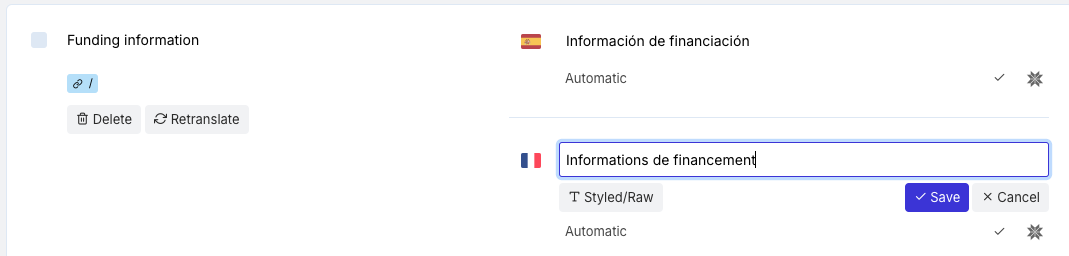
💡Sobald Sie eine Übersetzung bearbeitet haben, können Sie Ihre Staging-Umgebung überprüfen, um die Änderung zu bestätigen. Durchführen einer Hard Refresh (Mac: cmd+shift+R , Fenster: ctrl+F5 ), und Sie werden Ihre bearbeitete Übersetzung sehen.
4. AI-Funktionen
Im Übersetzungseditor können Sie KI-Funktionen verwenden, um Ihre Übersetzungen zu verbessern. Klicken Sie auf das kleine Logo, um das Dropdown-Menü für KI-Funktionen anzuzeigen:
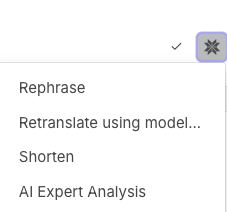
- Umformulieren: AI formuliert Ihre übersetzten Inhalte neu.
- Mit einem Modell neu übersetzen: AI wird die Übersetzung anhand des von Ihnen ausgewählten Sprachmodells neu erstellen.
- Kürzen: Die KI versucht, Ihre übersetzten Inhalte zu kürzen.
- KI-Experten-Analyse: Die KI analysiert Ihren Originalsatz und seine Übersetzung. Sie gibt eine Bewertung ab, vergibt eine Note von 5 und macht Vorschläge.
💡 Umdie Genauigkeit zu erhöhen, ist die KI, die die Übersetzung analysiert, eine andere als die, die die Übersetzung ausführt. Zum Beispiel, Gemini-KI die Übersetzung übernehmen, während ChatGPT sie analysiert und bewertet.
5. Staging- und Produktionsumgebungen
In Weglot AI gibt es zwei mögliche Umgebungen: Staging und Produktion.
- Staging: Dies ist eine Testumgebung, in der Sie eine Vorschau Ihrer übersetzten Website auf einer separaten, von Weglot generierten URL anzeigen können. Die Staging-Umgebung wird während der Projekteinrichtung erstellt und ist immer verfügbar (sie kann nur gelöscht werden, wenn Sie das gesamte Projekt löschen).
- Produktion: Dies ist die Live-Umgebung. Wenn Sie bereit sind, können Sie Ihre echte Domain mit Weglot AI verbinden. Sie richten Ihren DNS direkt auf den Weglot-Server, und Weglot AI liefert Ihre übersetzte Website aus.
💡ImMenü "Seiten" können Sie Seiten pro Umgebung veröffentlichen oder nicht veröffentlichen. So können Sie beispielsweise festlegen, dass die Seite "/about" in der Staging-Umgebung veröffentlicht, in der Produktionsumgebung jedoch nicht veröffentlicht wird. Sie können sie dann später veröffentlichen, wenn sie fertig ist.
